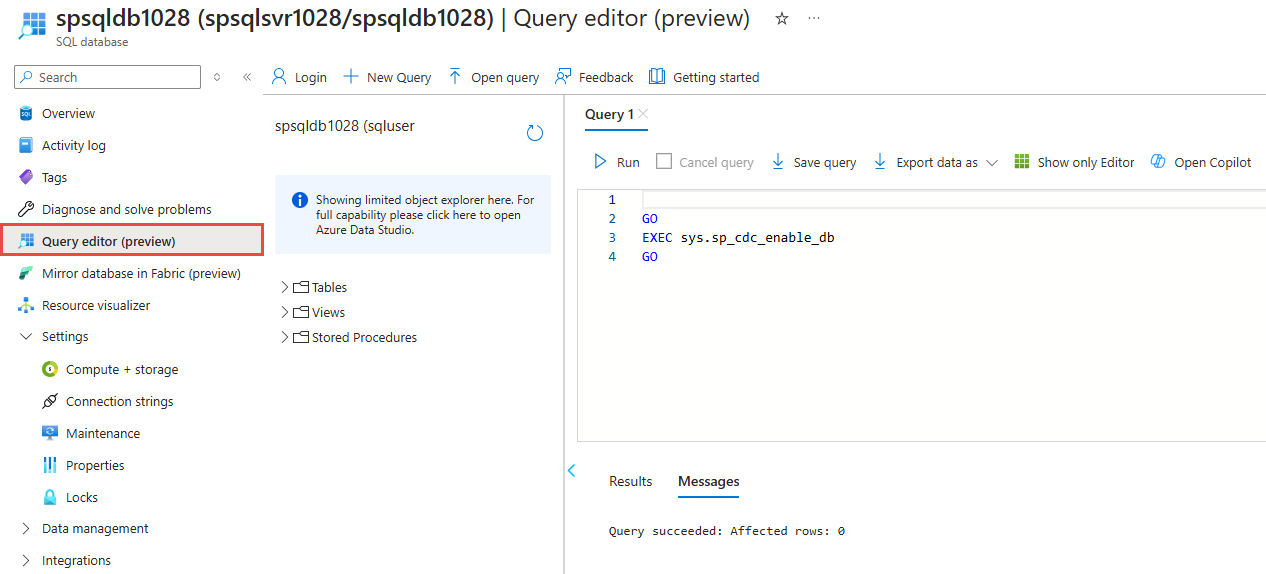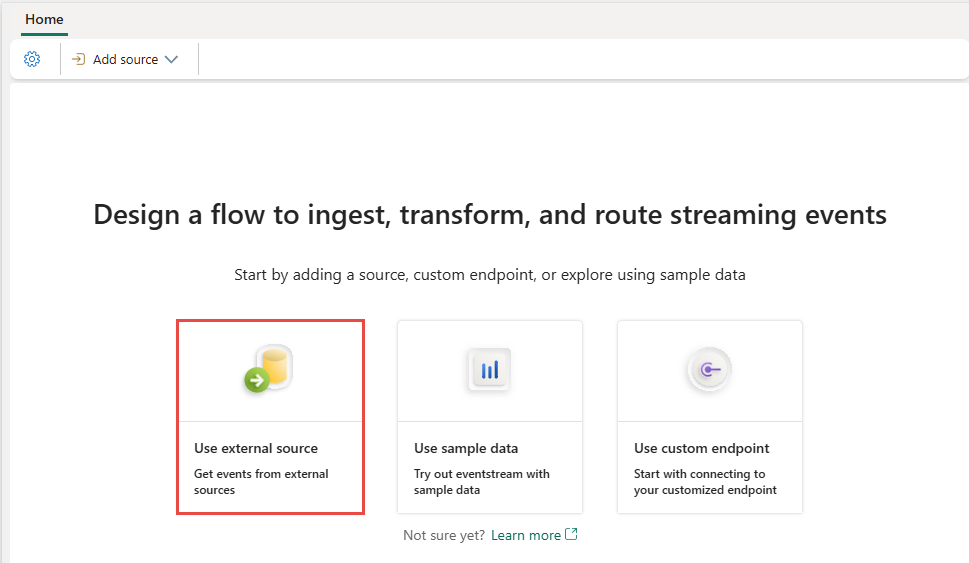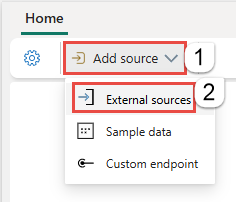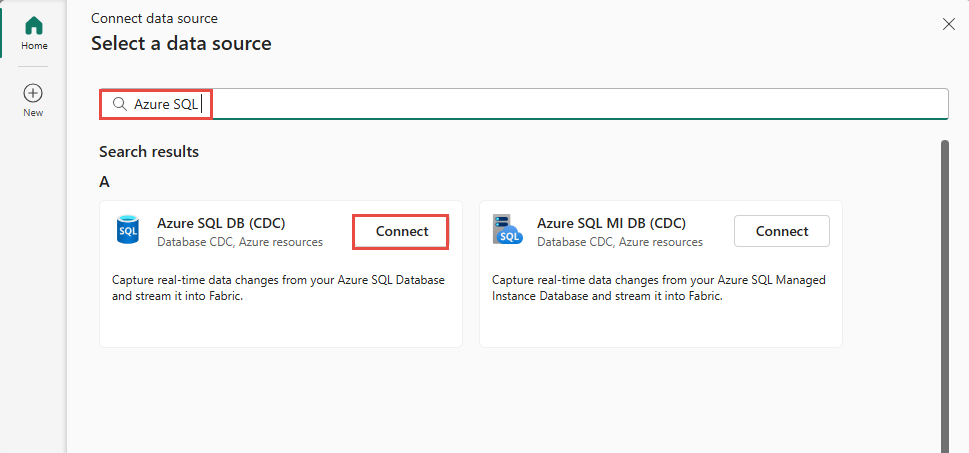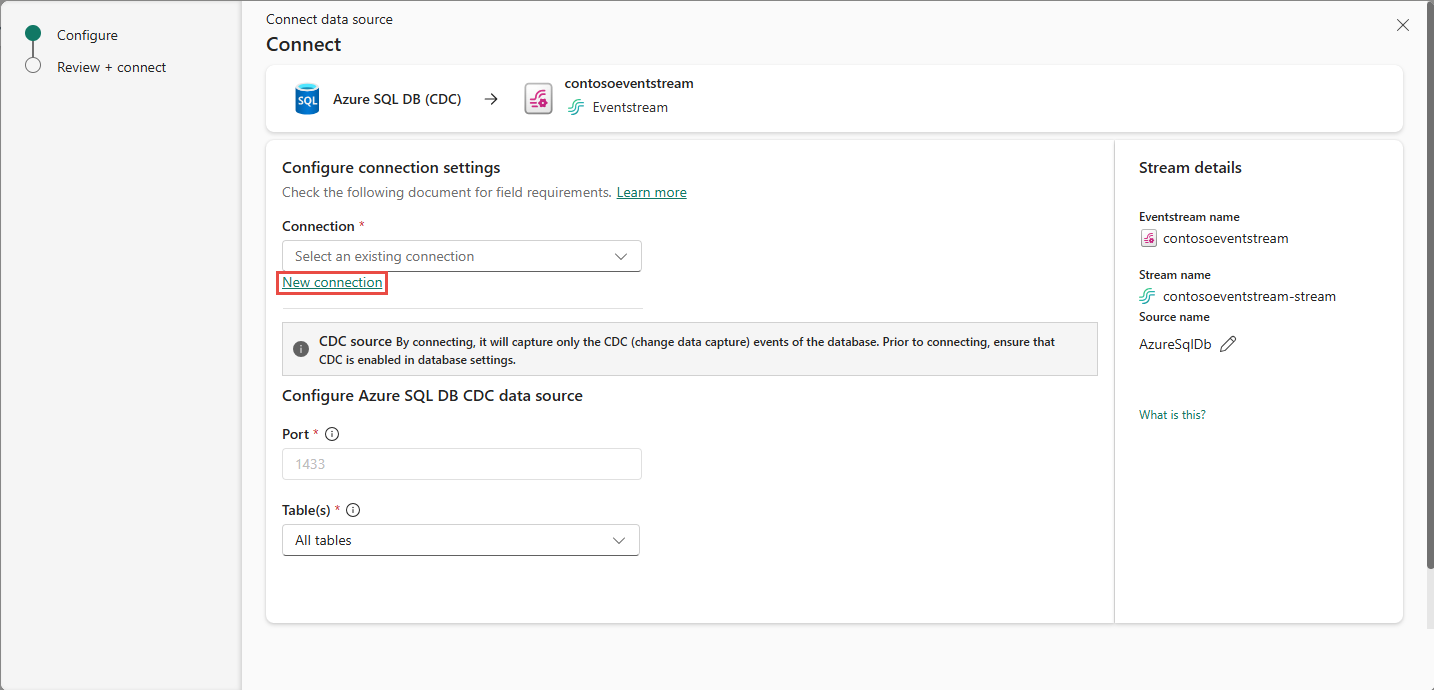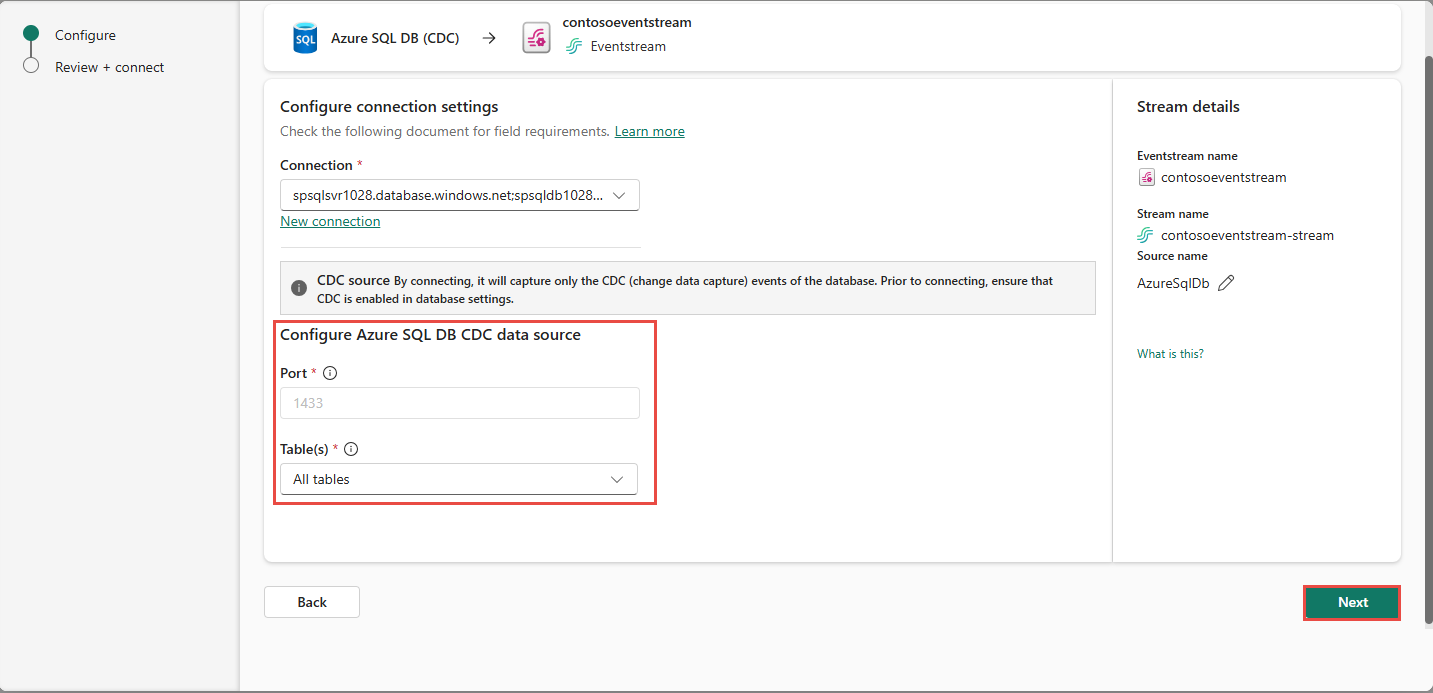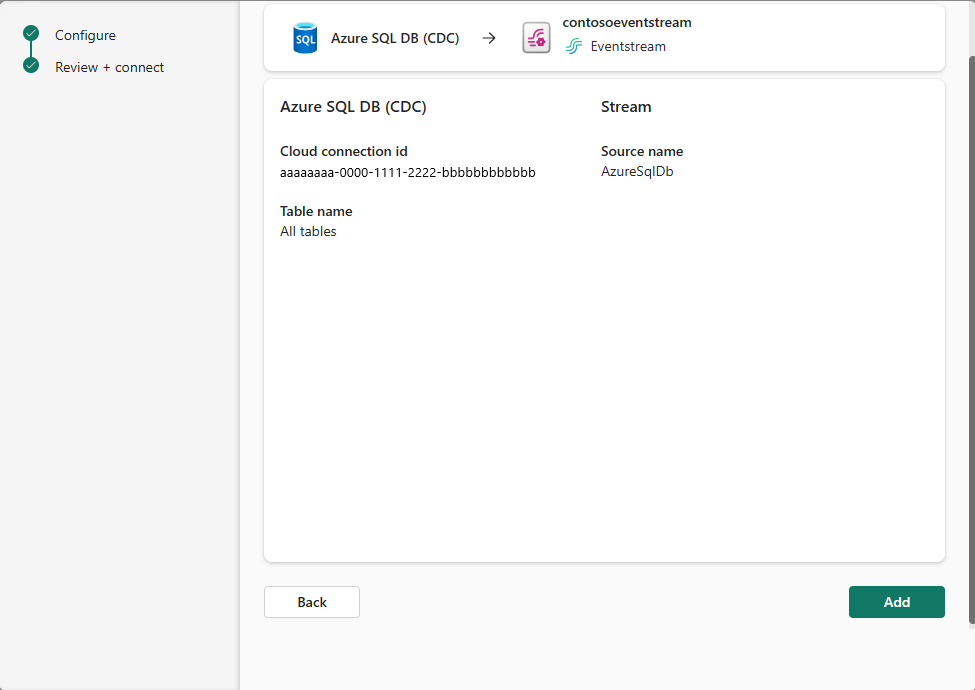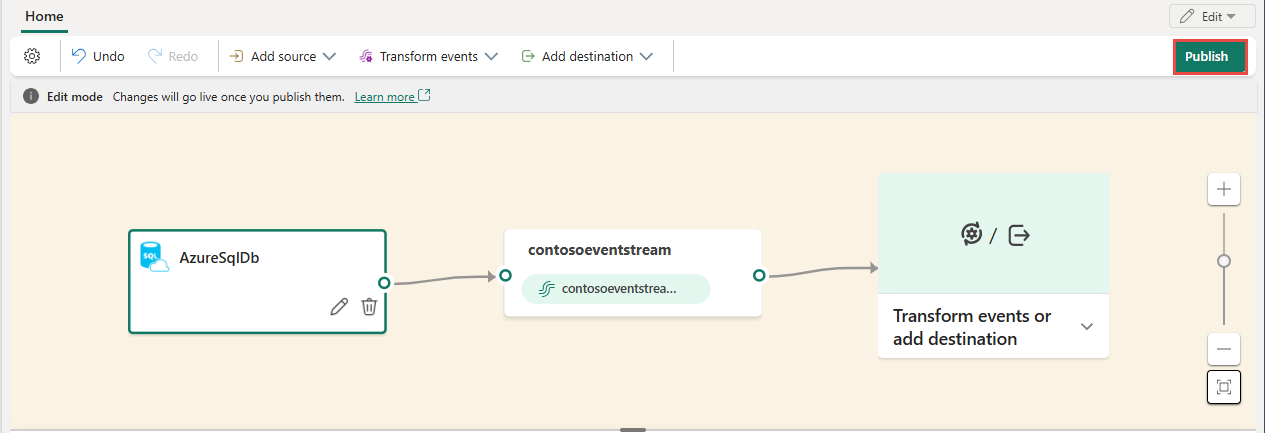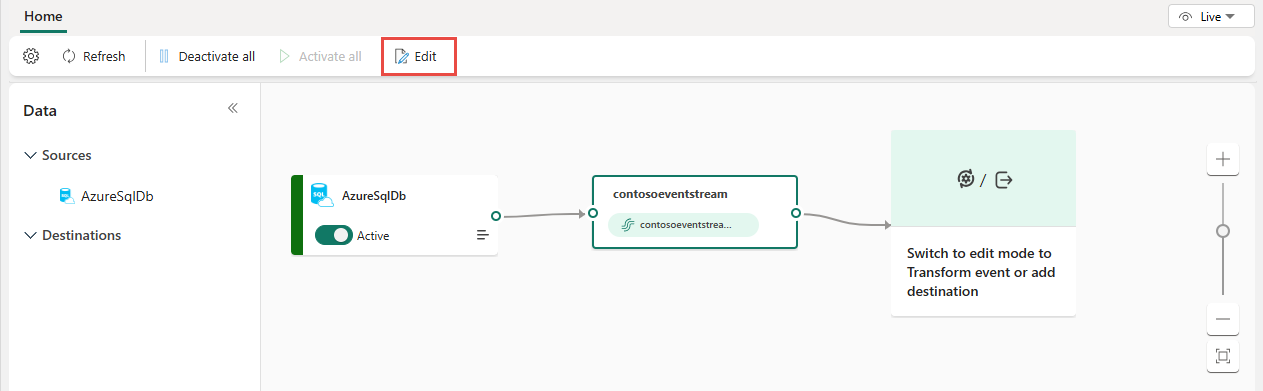将 Azure SQL 数据库 CDC 源添加到事件流
本文介绍如何将 Azure SQL 数据库变更数据捕获 (CDC) 源添加到事件流。
通过用于 Microsoft Fabric 事件流的 Azure SQL 数据库 CDC 源连接器,你可以捕获 Azure SQL 数据库中当前数据的快照。 然后,连接器将监视并记录对此数据进行的任何未来的行级别更改。 在事件流中捕获更改后,可以实时处理此 CDC 数据,并将其发送到 Fabric 内的不同目标,以进一步处理或分析。
注意
工作区容量的以下区域不支持此源:美国西部 3、瑞士西部。
先决条件
- 在 Fabric 容量许可证模式或具有参与者或更高权限的试用许可证模式下访问工作区。
- 具有 Azure SQL 数据库的正在运行的 Azure SQL 服务器。
- 你的 Azure SQL 数据库必须可供公开访问,并且不能位于防火墙后面或在虚拟网络中受到保护。
- 通过运行存储过程
sys.sp_cdc_enable_db在 Azure SQL 数据库中启用了 CDC。 有关详细信息,请参阅启用和禁用变更数据捕获。 - 如果没有事件流,请创建一个事件流。
请注意,不得在 Azure SQL 数据库中启用镜像。
在 Azure SQL 数据库中启用 CDC
转到 Azure 门户,打开 Azure SQL 数据库并选择“查询编辑器”。 选择要登录的身份验证方法。
运行以下 SQL 命令,在数据库中启用 CDC:
-- Enable Database for CDC EXEC sys.sp_cdc_enable_db; -- Enable CDC for a table using a gating role option EXEC sys.sp_cdc_enable_table @source_schema = N'dbo', @source_name = N'MyTable', @role_name = NULL GO
启动“选择数据源”向导
如果尚未向事件流添加任何源,请选择“使用外部源”磁贴。
如果要向已发布的事件流添加源,请切换到“编辑”模式,在功能区中选择“添加源”,然后选择“外部源”。
在“选择数据源”页面上,搜索并选择“Azure SQL DB (CDC)”磁贴上的“连接”。
配置并连接到 Azure SQL 数据库 CDC
在“连接”页上,选择“新建连接”。
在“连接设置”部分中,为 Azure SQL 数据库输入以下值:
服务器:输入 Azure 门户中的 Azure SQL 服务器名称。 它采用以下形式:
mysqlservername.database.windows.net。数据库:输入 Azure 门户中的 Azure SQL 数据库名称。
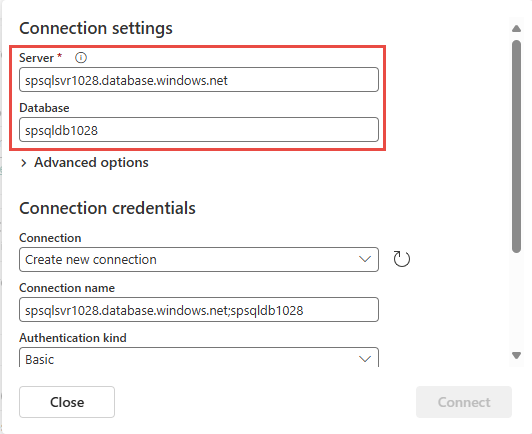
向下滚动,然后在“连接凭据”部分中,执行以下步骤。
对于“连接名称”,为连接输入名称。
对于“身份验证类型”,选择“基本”。
注意
目前,Fabric 事件流仅支持“基本”身份验证。
输入数据库的“用户名”和“密码”。
选择“连接” 。
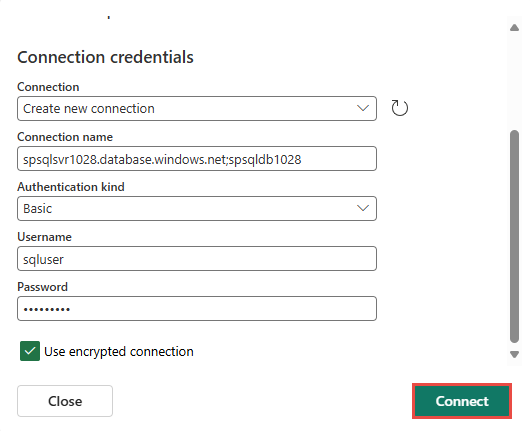
现在,在“连接”页上,输入以下信息:
- 选择“所有表”或输入用逗号分隔的表名,例如:dbo.table1, dbo.table2
- 对于端口,默认值为 1433,且不能修改。
选择下一步。
在“查看并创建”屏幕上,查看摘要,然后选择“添加”。
注意
一个事件流的源和目标的最大数量为 11。
查看更新的事件流
可以在“编辑模式”下看到添加到事件流的 Azure SQL 数据库 (CDC) 源。
要实现这个新添加的 Azure SQL 数据库 CDC 源,请选择“发布”。 完成这些步骤后,你的 Azure SQL 数据库 CDC 源可在“实时视图”中进行可视化。
相关内容
其他连接器: